YouTubeチャンネルを別のアカウントに移動できますか?
まず、YouTubeヘルプからのある質問を見てみましょう。
YouTubeアカウントを別のメールに転送するにはどうすればよいですか?
YouTubeチャンネルを他のGmailアカウントの1つに転送したい。 これは可能ですか? それが私にどのように喜んで教えてくれるなら? または、他のアカウントに転送したいので、プライマリオーナーを変更したいので、このメールを削除する必要があると言うことができます。
YouTubeアカウントを別のメールに転送することはできますか? 答えは「はい」の場合、YouTubeアカウントを別のアカウントに転送する方法を知っていますか?
それでは、以下の内容でYouTubeチャンネルを別のアカウントに移動する方法について説明しましょう。
YouTubeチャンネルを別のアカウントに移動する方法
ここは異なる種類のアカウントにおいてチャンネルの転移方法を紹介していきます。
Googleアカウントとブランドアカウント
YouTubeチャンネルを別のアカウントに移動する前に、Googleアカウントとブランドアカウントの2種類のYouTubeアカウントについて学びましょう。
Googleアカウント
Googleアカウントは最も一般的に使用されるYouTubeアカウントです。 個人ユーザーの場合は、ほとんどがGoogleアカウントを使用してYouTubeにログインしています。つまり、Googleアカウントを持っている限り、YouTubeをそのアカウントに関連付けることができます。 そうすると、YouTubeチャンネルの名前は、Googleアカウントで使用している名前と自動的に同じになります。
ブランドアカウント
YouTubeでブランドを宣伝するために、通常ブランド アカウントを作成してYouTubeに登録します。 個人のGoogleアカウントとは異なり、YouTubeチャンネルがブランドアカウントに関連付けられている場合、他の人も自分のGoogleアカウントを使用してそのチャンネルを管理できます。ブランドアカウントについてもっと知りたい場合は、こちらの文章を参考してください。
YouTubeチャンネルを別のアカウントに移動する方法
YouTubeアカウントを別のアカウントに移動するにはどうすればよいですか? 次の手順に従って行いましょう。
1.YouTube公式サイトにアクセスして画面右上にあるプロフィール写真をクリックします。
2.「アカウントを切り替える」をクリックします。
3.移動するYouTubeチャンネルに関連するアカウントにサインインします。
4.「設定」> 「詳細設定」に移動します。
5.「チャンネルをブランドアカウントに移動する」または「チャンネルをGoogleアカウントまたは別のブランドアカウントに移動する」をクリックします。 詳細設定に表示される内容に従って1つを選択する必要があります。
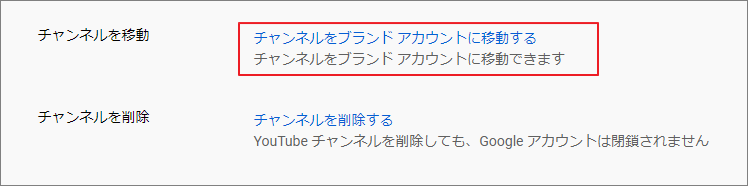
6.YouTubeアカウントのパスワードを入力します。
7.リストから移動先のアカウントを選択します。選択したYouTubeアカウントがYouTubeチャンネルに関連付けられている場合は、ポップアップボックスの「チャンネルを削除する」をクリックします。 これにより、選択したアカウントに関連付けられているチャネルが削除されます。動画、コメント、メッセージ、再生リスト、履歴など、このチャンネルのコンテンツは完全に削除されます。
8.チャネル名がどのように表示されるかを確認してから、「チャネルを移動する」をクリックします。 これにより、移動先のアカウントに関連付けられている既存のチャネルがすべて削除されることに注意してください。 チャンネル内のすべての動画も削除されます。
補足:YouTube動画をダウンロードする方法
YouTube動画をダウンロードしたい場合は、サードパーティのYouTUbeダウンローダーを使用できます。MiniTool Video Converterという有用なソフトウェアをお勧めします。次のボタンをクリックしてこの無料のツールをダウンロードしましょう。
MiniTool Video Converterクリックしてダウンロード100%クリーン&セーフ
MiniTool Video Converterの使い方はとっても簡単です。ダウンロードしたいYouTubeビデオのURLをこのソフトウェアにコピーし、「ダウンロード」ボタンをクリックすると、動画を好きなメディア形式に保存できます。
結語
この記事はYouTubeチャンネルを別のアカウントに転送する方法を紹介しました。少しでもお役に立ちましたら幸いでございます。また、もしMiniToolについて何かご質問/ご意見がありましたら、お気軽に[email protected]までご連絡ください。

